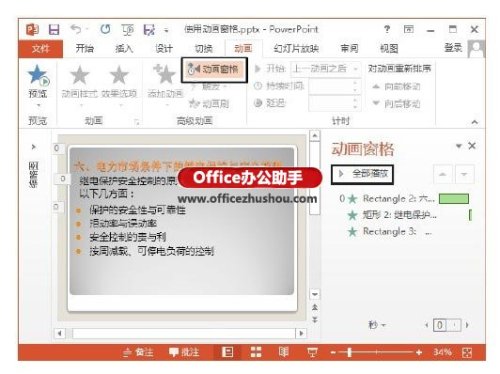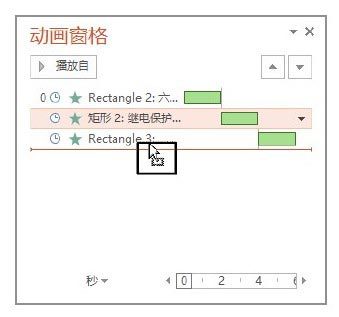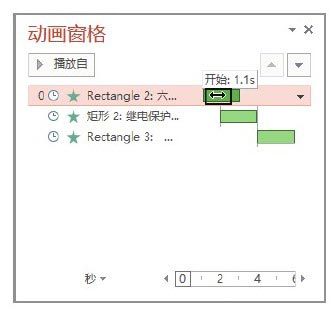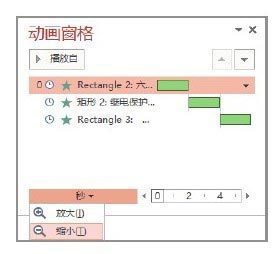PowerPoint幻灯片中动画窗格怎么使用(幻灯片动画窗格在哪里)
来源: 最后更新:24-01-16 12:11:09
-
PowerPoint幻灯片中动画窗格怎么使用
1、在“动画”选项卡的“高级动画”组中单击“动画窗格”按钮打开“动画窗格”窗格。窗格中按照动画的播放顺序列出了当前幻灯片中的所有动画效果,单击“全部播放”按钮将能够播放幻灯片中的动画,如图1所示。
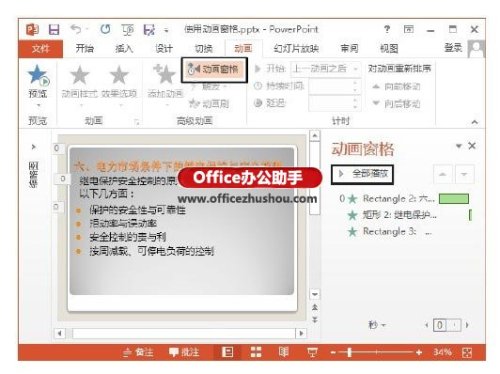
图1 单击“全部播放”按钮播放动画
2、在“动画窗格”窗格中按住鼠标左键拖动动画选项可以改变其在列表中的位置,进而改变动画在幻灯片中播放的顺序,如图2所示。
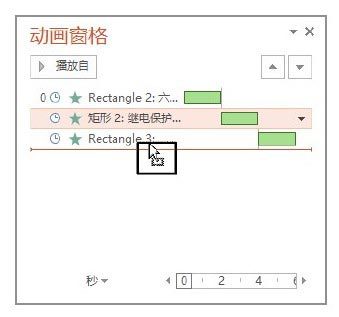

图2 改变动画播放顺序3、使用鼠标按住左键拖动时间条左右两侧的边框可以改变时间条的长度,长度的改变意味着动画播放时长的改变,如图3所示。将鼠标指针放置到时间条上,将会提示动画开始和结束的时间,拖动时间条改变其位置将能够改变动画开始的延迟时间,如图4所示。


图3 设置动画播放时长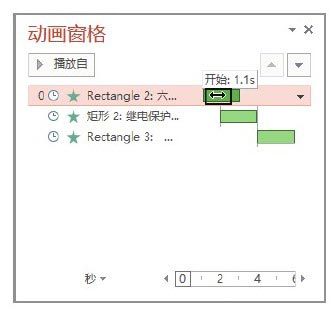

图4 设置动画开始的延迟时间注意
如果希望动画窗格中不显示时间条,可以在窗格中选择一个动画选项,单击其右侧出现的下三角按钮

,在打开的下拉列表中选择“隐藏高级日程表”选项;反之,当高级日程表被隐藏时,选择“显示高级日程表”命令可以使其重新显示。4、单击“动画窗格”窗格底部的“秒”按钮,在下拉列表中选择相应的选项可以使窗格中时间条放大或缩小,以方便对动画播放时间进行设置,如图5所示。
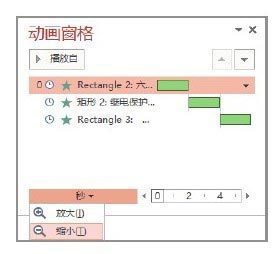
图5 对时间条的显示进行放大或缩小免责声明:本文系转载,版权归原作者所有;旨在传递信息,其原创性以及文中陈述文字和内容未经本站证实。
帮同学化妆最高日入近千 帮朋友化妆帮同学化妆最高日入近千?浙江大二女生冲上热搜,彩妆,妆容,模特,王
2023吉林省紧缺急需职业工种目录政策解读 2024张杰上海演唱会启东直通车专线时间+票价 马龙谢幕,孙颖莎显示统治力,林诗栋紧追王楚钦,国乒新奥运周期竞争已启动 全世界都被吓了一跳 吓死全世界热门标签
热门文章
-
和数字搭配的女孩名字 跟数字有关系的名字 24-10-07
-
灯笼花一年开几次花(灯笼花是一年生还是多年生) 24-10-07
-
冬桃苗品种(冬桃苗什么品种好) 24-10-07
-
长绒棉滑滑的冬天会不会冷(长绒棉会冰吗) 24-10-07
-
竹子冬天叶子全干了怎么办 竹子冬天叶子会变黄吗 24-10-07
-
春天移栽牡丹能开花吗(春天移栽牡丹能开花吗视频) 24-10-07
-
表示心酸的一句话 表示心酸的一句话有哪些 24-10-07
-
轮胎气门嘴用什么胶(轮胎气门嘴用什么胶好) 24-10-07
-
windows安装redis缓存使用图文教程 windows下redis安装步骤 24-10-07
-
康乃馨怎么繁殖 康乃馨怎么繁殖方法 24-10-06